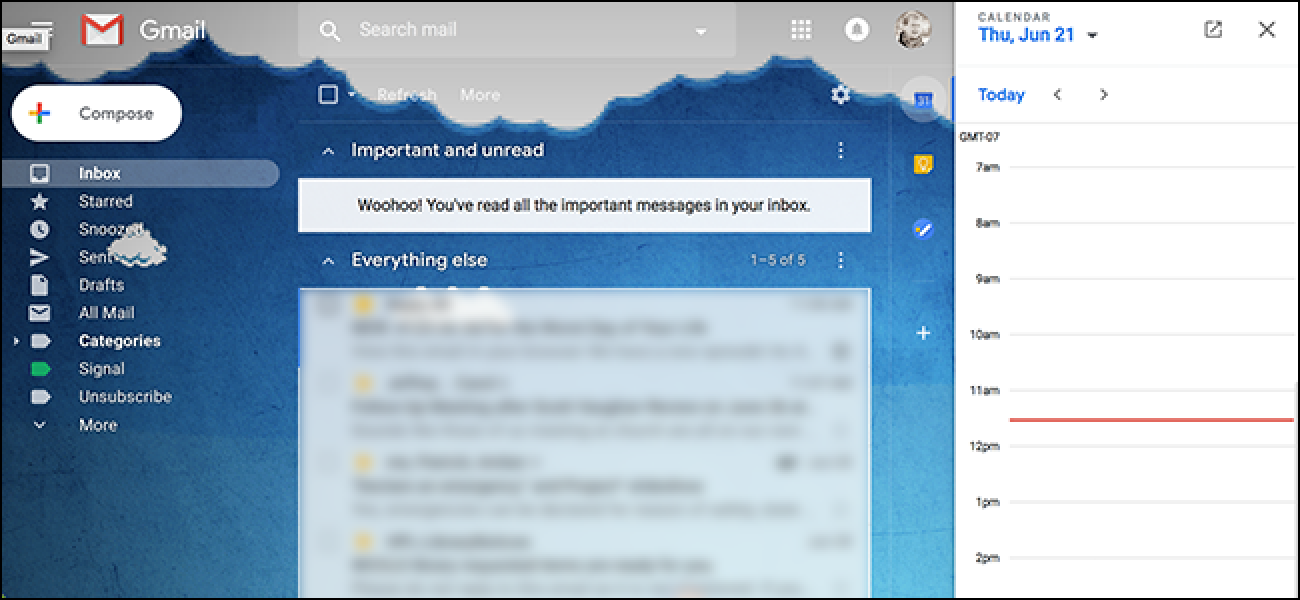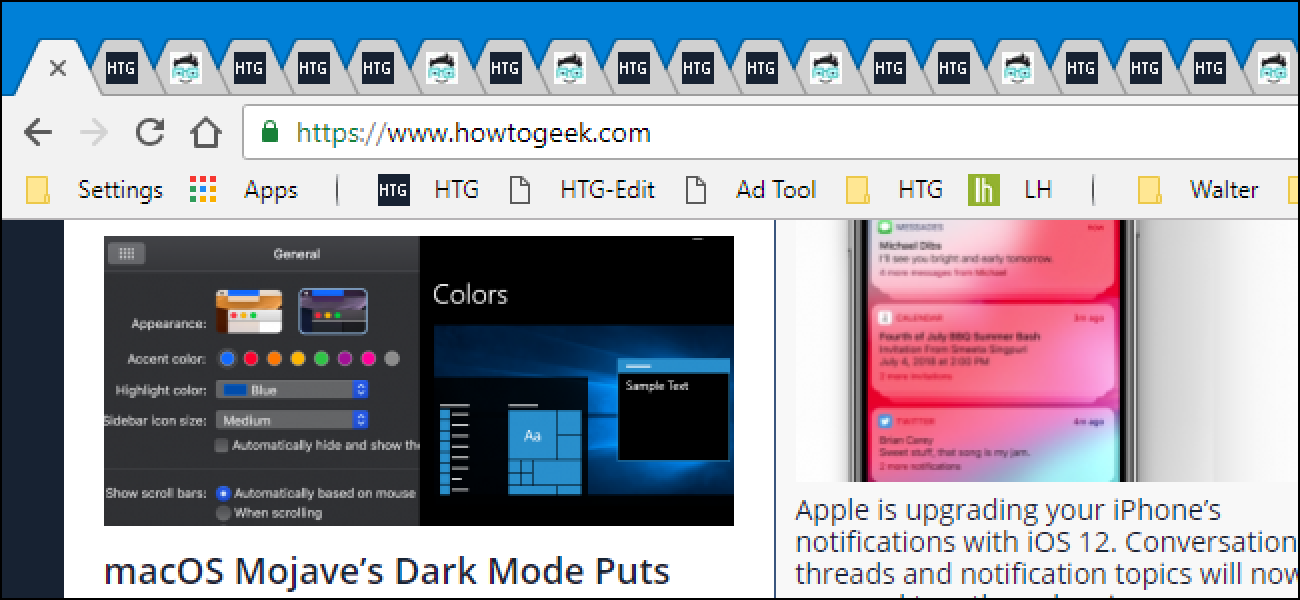چگونه جی میل به نظر می رسد در حال تغییر است و کار می کند. آنها جدید جی میل در ماه آوریل راه اندازی شد اما تا به حال آن اختیاری بوده است. که در ماه ژوئیه، زمانی که شروع به نورد به همه کاربران Gmail جدید تغییر می دهد. همه تغییر خواهد شد بیش از 12 هفته بعد از انتقال خانه.
اگر شما در حال دیدن Gmail جدید برای اولین بار است که شما ممکن است یک کمی ضعف باشد. برای کمک به شما در خانه احساس کمی بیشتر، خلاصه سریع از ویژگی های جدید و نحوه استفاده از آنها در اینجا است.
شناور اقدامات اجازه شما عمل در پیام های سریع تر
شناور نوع دید ماوس شما بیش از هر ایمیل در صندوق پستی خود را و شما مجموعه ای از دکمه ها را مشاهده کنید.

این اقدامات شناور نامیده می شوند و آنها اجازه شما به سرعت عمل در یک ایمیل در یک کلیک. شما می توانید آرشیو ایمیل، آنها را حذف کنید، آنها را به عنوان خوانده نشده علامت گذاری، یا حتی آنها را چرت زدن. این است یکی از ویژگی های کوچک، مطمئن، اما باعث می شود تعامل با ایمیل های بسیار سریع تر.
چرت زدن ایمیل بنابراین شما می توانید معامله با آنها بعد
صحبت از اقدامات شناور، کاربران جیمیل هم اکنون می توانید ایمیل های بدون پسوند مرورگر هر چرت زدن. این حذف ایمیل از صندوق پستی شما فقط آنها را به بعد است که مناسب برای هر چیزی نیاز به عمل در نهایت اما در حال حاضر عمل نیست.
عملکرد ساده است: فقط تابع شناور چرت زدن را کلیک کنید و انتخاب کنید هنگامی که شما می خواهم برای دیدن ایمیل دوباره. هنگامی که بار تا پیام در صندوق پستی شما را نشان می دهد به بالا.

این ویژگی باید برای هر کسی که دوست دارد به صندوق ورودی خود را تمیز نگه دارید، بنابراین اتمام آن است.
مرتبط با: نحوه چرت زدن ایمیل در Gmail بدون هر گونه برنامه های افزودنی مرورگر
یادآور هل می دهد می دهد شما ملایم در مورد ایمیل های شما نیست سر و کار داشتن با

همه ما ایمیل است که ما نیاز به پاسخ به در نهایت، اما کاملا هرگز به اطراف را. جی میل، هم از زمانی که این اتفاق می افتد و بی درنگ شما برای پاسخ به عنوان پیش متوجه خواهید شد.
برخی از مردم آن را دوست دارم؛ برخی از پیدا کردن آن را آزار دهنده. خبر خوب این است که شما می توانید قابلیت تنظیمات غیر فعال کردن > عمومی.
پاسخ های Gmail نشان می دهد و می تواند تکمیل خودکار جملات

“امید، شما به خوبی” “مشتاقانه منتظر شنیدن از شما،” “من روز بزرگ امیدوارم شما.” ایمیل تمایل دارند که شامل تعداد زیادی جملات مثل این است که شما احتمالا صدها بار در طول سال تایپ کرده اید.
جی میل شما تلاش لطف هوشمند نوشتن که اساسا نوشتن ایمیل برای شما می توانید ذخیره کنید. این قابلیت که شما می توانید در تنظیمات فعال، هوش مصنوعی پیش بینی آنچه شما برای تایپ استفاده می کند. اگر هوش مصنوعی حدس درست زبانه متن و جمله خواهد شد خودکار کامل. مطمئن, اما همچنین بسیار مفید وحشت زده، است.
نیز وجود دارد ویژگی پاسخ هوشمند است که تنها در این مورد قابل استفاده در تلفن همراه. دکمه های مثل این ایمیل های زیر را ببینید:

یکی کلیک کنید و پاسخ ایجاد خواهد شد با این پیام، پس از آن شما می توانید بیشتر بنویسید و یا فقط با کلیک روی “ارسال”. محافظ کوچک زمان، اما همه چیز می افزاید، درست است؟
مرتبط با: Gmail هوشمند سرودن اساسا می نویسد ایمیل برای شما و آن زنده حال حاضر
علل حالت محرمانه ایمیل به خود بزنند “

ایمیل امن نیست اما این ویژگی کمک می کند. حالت محرمانه ایمیل به خود تخریبی را باعث می شود، هر کس که شما ارسال آن را به معنی تنها آن برای یک دوره معینی از زمان می توانید بخوانید. پیام خود را اساسا در سرور گوگل به جای ارسال از طریق ایمیل، شما اجازه می دهد برای کنترل است که می توانید ببینید پیام ذخیره می شود و هنگامی که. این ادم نیست — شخص شما ارسال آن را به تصویر ایمیل، به عنوان مثال می تواند — اما ویژگی های کمی خوب است که می تواند کمک به شما اطلاعات را خصوصی نگه دارید.
مرتبط با: چگونه جدید محرمانه حالت آثار در Gmail
صفحه کشویی جانبی فراهم می کند سریع دسترسی به سرویس های دیگر

این است که شاید قابل رویت ترین تغییر در جیمیل جدید: صفحه پانل. پیش فرض تقویم، حفظ و افزایش جمعیت منطقه وظایف اما شما می توانید خدمات شخص ثالث مانند Trello را اضافه کنید.
شما نمی تواند افزودن مخاطبین Google به این نوار صفحه برای برخی از دلیل احمق است اما راه اگر شما به دو نیاز به سرعت دسترسی به مخاطبین وجود دارد.
مرتبط با: نحوه پیدا کردن مخاطبین در Gmail جدید
آفلاین پشتیبانی اجازه می دهد تا شما کار بدون اتصال به اینترنت

سعی کنید همانطور که شما ممکن است، شما همیشه این است که چرا جی میل جدید را ارائه می دهد آنلاین، نمی تواند پشتیبانی نیست. هنگام نگارش این کلمات آن فقط در گوگل کروم کار می کند، اما بهتر از هیچ چیز. سر به تنظیمات Gmail را سپس زبانه نیست، همانطور که در بالا نشان داده شده. بررسی “را فعال آفلاین نامه” و شما انجام می شود.
مرتبط با: چگونه به فعال کردن آفلاین پشتیبانی در Gmail جدید
اطلاعیه ها را مشاهده کنید مهم اطلاعیه ها تنها
می تواند مفید باشد اما دیدن یکی برای هر ایمیل شما overkill است. جی میل در حال حاضر اجازه می دهد تا شما را به دیدن اطلاعیه ها تنها برای ایمیل های مهم. شما ضامن برای این در تنظیمات دسکتاپ و نرم افزار های موبایل پیدا کنید و ما پیشنهاد می کنیم شما آن را روشن.
شما قبل از این می تواند انجام دهد، اما پیچیده بود. خوب برای دیدن یک روش ساده تر ارائه شده است.